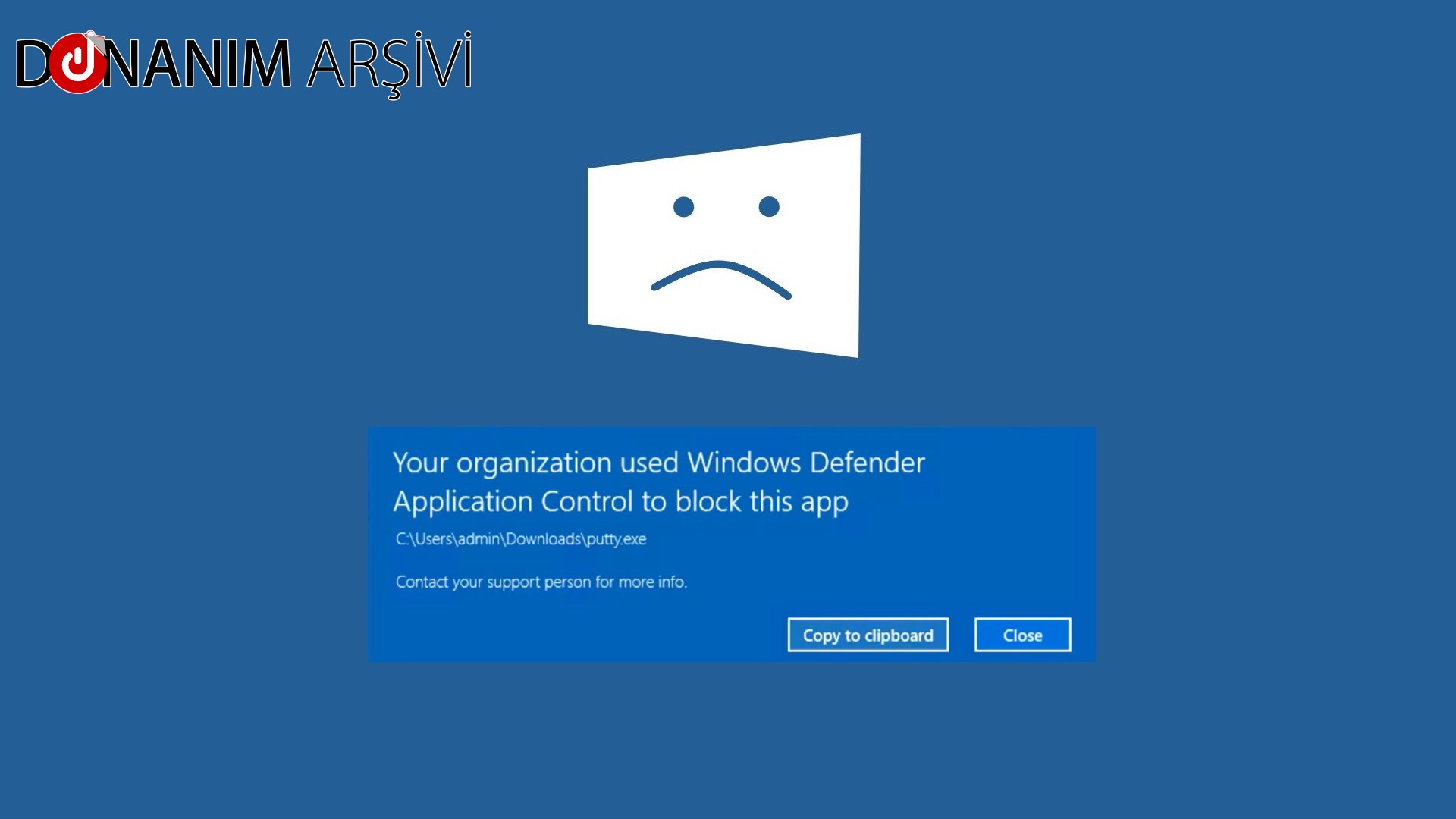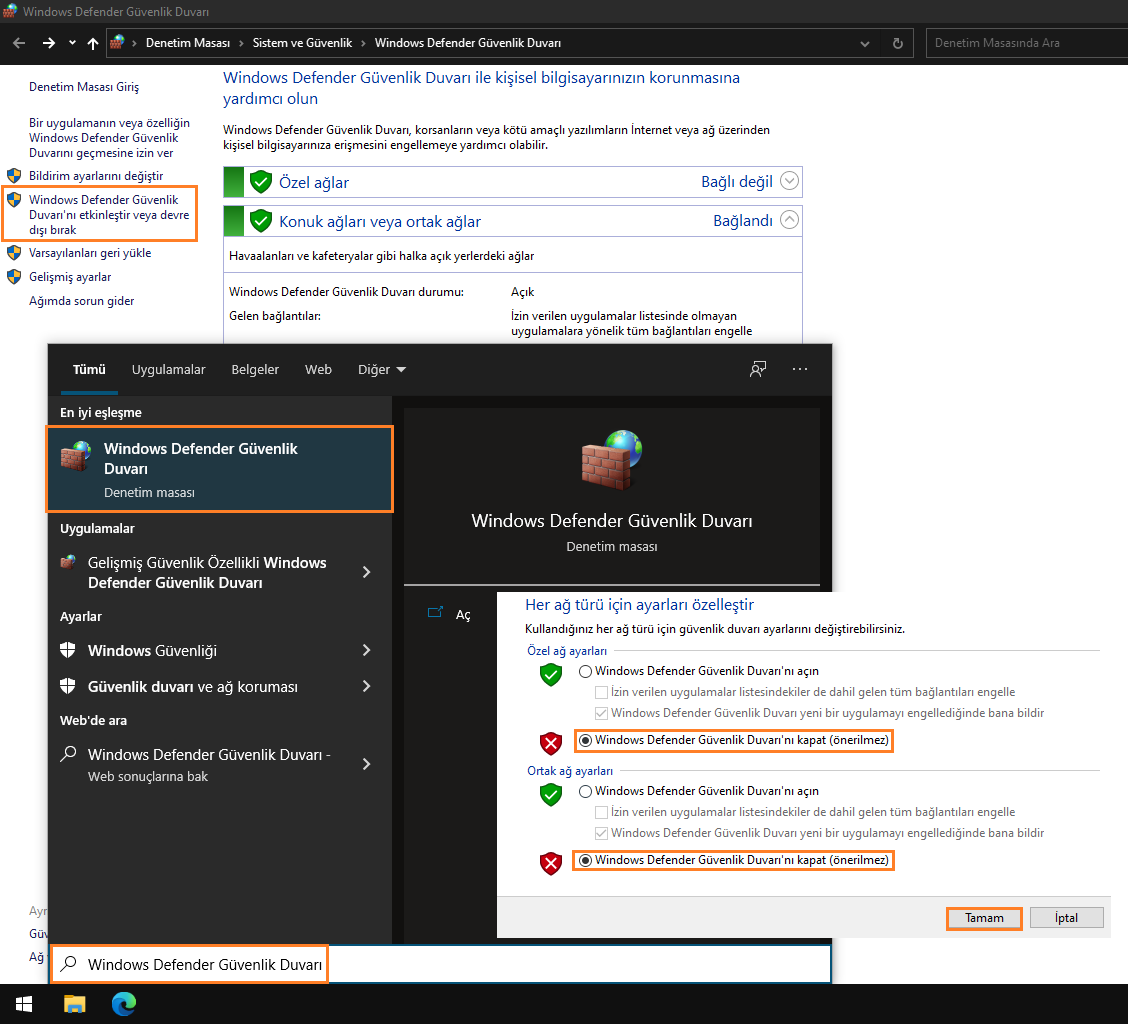Günümüzün en popüler işletim sistemi olan Microsoft Windows’ta zaman zaman kullanıcıların şikayet ettiği ve neredeyse tüm bilgisayar kullanımınızı kısıtlayan Windows Defender Application Denetimi hatasını kaldırmak aslında çok basit.
Bu rehberimizde sizler için “Windows Defender Application Denetimi hatası nasıl çözülür?“, “Windows Defender Application Denetimi hatasının çözümü nedir?” sorularını yanıtlayacak ve “Windows Defender Application Denetimi hatası çözüm yöntemlerini” sunacağız.
İçindekiler
Windows Defender Applicaton Denetimi Hatası Çözüm Yöntemleri
- Windows Defender’ı Kapatmak
- DLL Dosyalarını Yeniden Kaydetmek
- Secure Boot Özelliğini Kapatmak
Windows Defender’ı Kapatmak
Windows’un tümleşik antivirüs sistemi Windows Defender bu hatayı almanızdaki en büyük olasılıklı etken olabilir. Windows Defender’ı kapatmak için aşağıdaki adımları takip edebilirsiniz.
- Başlat menüsüne “Windows Defender Güvenlik Duvarı” yazın ve Enter tuşuna basın.
- Açılan pencerenin solunda bulunan panelden “Windows Defender Güvenlik Duvarı’nı etkinleştir veya devre dışı bırak” seçeneğine tıklayın.
- Açılan penceredeki her iki ağ ayarı için de “Windows Güvenlik Duvarını Kapat” seçeneğini seçin ve “Tamam” butonuna basın.
DLL Dosyalarını Yeniden Kaydetmek
- “Windows + X” kombinasyonunu tuşlayın ve “Windows PowerShell (Yönetici)” seçeneğine tıklayın.
- Açılan komut istemine sırasıyla aşağıdaki kodları yazın.
- “regsvr32 wuaueng.dll” yazın ve Enter tuşuna basın.
- “regsvr32 wucltui.dll” yazın ve Enter tuşuna basın.
- “regsvr32 wucltui.dll” yazın ve Enter tuşuna basın.
- “regsvr32 wintrust.dll” yazın ve Enter tuşuna basın.
- “regsvr32 wintrust.dll” yazın ve Enter tuşuna basın.
- “regsvr32 wups.dll” yazın ve Enter tuşuna basın.
- “regsvr32 wups.dll” yazın ve Enter tuşuna basın.
- “regsvr32 atl.dll” yazın ve Enter tuşuna basın.
- “regsvr32 mssip32.dll” yazın ve Enter tuşuna basın.
Secure Boot Özelliğini Kapatmak
BIOS menüsünden açılıp kapatılabilen Secure Boot özelliği de bu hataya neden olabilmekte. BIOS menüsü anakart modelinize göre farklılık gösterdiği için net bir şekilde yerini söylemek zor olsa da çoğu BIOS menüsü kullanıcı dostu tasarlanır ve Boot sekmesinin altında Secure Boot özelliğini görebilirsiniz.
Yukarıdaki tüm çözümleri denemenize rağmen hâlâ Windows Defender Application Denetimi hatası alıyorsanız Donanım Arşivi Forumunda bir konu açarak destek alabilirsiniz. Donanım Arşivi Forumuna ulaşmak için aşağıdaki bağlantıya tıklayabilirsiniz.
Bu rehberimizde sizler için “Windows Defender Application Denetimi hatası nasıl çözülür?“, “Windows Defender Application Denetimi hatasının çözümü nedir?” sorularını yanıtladık ve “Windows Defender Application Denetimi hatası çözüm yöntemlerini” sunduk. Bu konu ile ilgili sorularınızı veya yorumlarınızı aşağıda bulunan yorum bölümünden bizlere iletebilirsiniz.